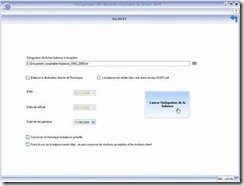L’entrée dans la mission créée
Accès : double-clic sur l’intitulé de l’entreprise auditée depuis l’écran Liste des missions.
![]() Lors de l’entrée dans une mission, l’onglet sélectionné par défaut est celui correspondant au plan de classement général.
Lors de l’entrée dans une mission, l’onglet sélectionné par défaut est celui correspondant au plan de classement général.
La récupération des balances en automatique
La première année, l’utilisateur doit récupérer non seulement l’année N mais également l’année N-1. Pour les exercices suivants, les données de l’exercice précédent se reporteront automatiquement et seule la récupération de N sera nécessaire.
Pour récupérer les balances comptables :
§ dépliez le menu Récupérations comptables ;
§ sélectionnez l’option Récupération des balances ;
§ à l’aide de la flèche Parcourir, sélectionnez dans le répertoire le fichier issu du logiciel de votre client.
Cliquez sur le bouton Lancer l’intégration de la balance. Le fichier est analysé pour trouver l’interface qui correspond au fichier à récupérer.
Le logiciel vous propose les totaux de la balance. Si vous répondez « Oui », la récupération de cette balance sera déclenchée.
Pour la balance N-1, vous devrez cocher l’option Balance à destination de l’historique.
3.4. Le lancement des calculs comptables
Une fois les balance N et N-1 récupérées, vous pouvez lancer la série de calcul. Pour ce faire :
§ Dépliez le menu Récupérations comptables ![]() ;
;
§ Sélectionnez l’option Lancement des séries de calcul ;
§ Cliquez sur Calcul ETATS SYNTHESE / COMPARAISON / DETAILS CPTES/FEUIL.MAITRESSE.
Le calcul terminé, le logiciel se remet sur le plan de classement général. En déroulant l’arborescence des états de synthèse, nous remarquons que le bilan actif, le bilan passif et le compte de résultat ont été reconstitués et sont des objets du plan de classement.
Il en est de même des détails de compte et des feuilles maîtresses.
Pour visualiser ces nouveaux objets attachés aux rubriques, cliquez dessus.